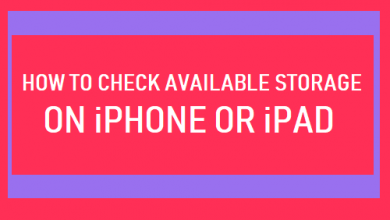Руководство: как получить данные с iPhone без iTunes
[ad_1]
📱⭐
Многие причины могут привести к потере данных вашего iPhone, например, сбой обновления iOS, случайное удаление, поврежденное водой устройство, зависание iPhone в режиме восстановления, забытый пароль и т. д. Что еще хуже, вы даже не сделали резервную копию iTunes. В таком случае, что вы будете делать, чтобы восстановить потерянное или удаленное с iPhone? Теперь просто продолжайте читать пост здесь, и вы узнаете два возможных способа восстановить данные iPhone без iTunes резервное копирование эффективно.
- Способ 1. Восстановление данных с iPhone напрямую с помощью Joyoshare
- Способ 2. Восстановить данные iPhone из резервной копии iCloud
Часть 1. Как получить данные с iPhone без iTunes — сканирование iPhone напрямую
Если вы потеряли данные iPhone без резервной копии iTunes, первое эффективное решение — использовать сторонний профессиональный инструмент для восстановления данных iOS. Здесь я настоятельно рекомендую Joyoshare iPhone Data Recovery (или Joyoshare iPhone Data Recovery Mac), чтобы помочь восстановить удаленные или потерянные данные с iPhone непосредственно на ПК / Mac.
Это интеллектуальное программное обеспечение для восстановления данных iPhone способно восстановить более 20 типов потерянных данных, таких как текстовые сообщения, контакты, фотографии, история Safari, календари, история чатов WhatsApp / Kik / Viber и многое другое, независимо от того, как вы их потеряли. Вы также можете просматривать и восстанавливать их выборочно по своему усмотрению. Он поддерживает широкий спектр устройств iOS, от первого iPhone 3GS до новейшего iPhone XS/Max/XR, все iPad и iPod touch.
Ключевые особенности восстановления данных Joyoshare iPhone:
Извлечение данных напрямую с устройства iOS, резервное копирование iCloud, даже без резервного копирования iTunes
Спасайте данные iPhone от любой возможной катастрофы с потерей данных
100% безопасное восстановление без перезаписи существующих данных
Полностью совместим со всеми моделями и версиями iOS (включая iOS 12)
Теперь давайте перейдем к пошаговому руководству о том, как восстановить данные iPhone без резервной копии iTunes — с iPhone напрямую с помощью Joyoshare iPhone Data Recovery.
-
Шаг 1 Запустите Joyoshare и подключите iPhone к компьютеру.
Прежде всего, перейдите на страницу загрузки Joyoshare и выберите iPhone Data Recovery, чтобы загрузить и установить его на свой компьютер. Просто откройте Joyoshare и подключите iPhone к ПК или Mac с помощью USB-кабеля.
-
Шаг 2 Выберите типы данных и сканируйте
Когда Joyoshare успешно обнаружит ваше устройство, оно по умолчанию перейдет в режим «Восстановление с iDevice». Здесь вы можете увидеть всю основную информацию о вашем iPhone, а также все типы данных для восстановления. Отметьте те, которые вы хотите восстановить, а затем нажмите кнопку «Сканировать», чтобы начать анализ и сканирование потерянных данных.
-
Шаг 3 Предварительный просмотр и восстановление данных iPhone
Подождите некоторое время, пока процесс сканирования не завершится. Теперь все восстанавливаемые файлы будут показаны по типам. Выберите категорию на левой боковой панели и просмотрите их одну за другой. Вы также можете просмотреть определенные из них, отфильтровав параметр «Показывать только удаленные» или ключевые слова поиска в поле поиска. Затем нажмите кнопку «Восстановить», чтобы позволить Joyoshare восстановить и сохранить все выбранные в локальную папку вашего компьютера.
Часть 2. Как восстановить данные iPhone без iTunes — Загрузите резервную копию iCloud
Второй способ восстановить потерянные данные с iPhone без резервного копирования iTunes — извлечь и восстановить файлы резервных копий iCloud при условии, что вы включили резервное копирование iCloud для данных iPhone. В настоящее время у вас все еще есть два варианта восстановления данных iPhone из резервной копии iCloud: один — выборочное восстановление нужного потерянного файла с предварительным просмотром в реальном времени с помощью Joyoshare iPhone Data Recovery; другой — восстановить всю резервную копию iCloud прямо на ваш iPhone. Далее вы можете ознакомиться с подробной инструкцией в следующих частях.
2.1 Выборочное восстановление данных iPhone из резервной копии iCloud
-
Шаг 1 Откройте Joyoshare и войдите в iCloud.
Снова запустите приложение Joyoshare и перейдите в режим «Восстановить из iCloud» в верхней строке меню. Теперь вас попросят ввести имя пользователя и пароль для входа в вашу учетную запись iCloud. Делайте это по мере необходимости, потому что Joyoshare никогда не будет записывать информацию о вашей конфиденциальности.
Смотрите также: Забыли пароль iCloud? Смотри сюда!
-
Шаг 2 Извлечь файл резервной копии iCloud
После входа в учетную запись iCloud вы увидите здесь все файлы резервных копий iCloud. Выберите тот, который может содержать потерянные данные, а затем щелкните значок «Загрузить» рядом с ним, чтобы загрузить все потерянные файлы. Затем нажмите кнопку «Сканировать», чтобы извлечь их.
-
Шаг 3 Восстановить данные iPhone из резервной копии iCloud
После завершения сканирования вы можете просмотреть их и выбрать потерянные файлы, которые хотите восстановить. После этого просто нажмите кнопку «Восстановить», и все выбранные файлы будут восстановлены на вашем компьютере.
2.2 Получить данные iPhone, восстановив резервную копию iCloud
-
Шаг 1Стереть все содержимое и настройки
Откройте свой iPhone, а затем нажмите «Настройки»> «Основные»> «Сброс»> «Удалить все содержимое и настройки», чтобы восстановить заводские настройки iPhone.
-
Шаг 2Следуйте руководству по установке
Когда он снова включится, следуйте инструкциям на экране, чтобы начать настройку. Когда дело доходит до экрана «Приложения и данные», нажмите «Восстановить из резервной копии iCloud».
-
Шаг 3 Восстановить резервную копию iCloud
Затем введите свой Apple ID и пароль, чтобы войти в свою учетную запись iCloud. Выберите наиболее подходящий файл резервной копии для восстановления. Подождите некоторое время, пока индикатор выполнения не заполнится, а затем ваши данные будут восстановлены на вашем устройстве.
Примечание: Используя этот метод, вам необходимо стереть все содержимое вашего iPhone, поэтому сделайте его резервную копию, чтобы избежать дальнейшей потери данных, или просто выберите Joyoshare iPhone Data Recovery, чтобы восстановить потерянные данные iPhone без iTunes, следуя инструкциям выше.
[ad_2]
Заключение
В данной статье мы узнали Руководство: как получить данные с iPhone без iTunes
.Пожалуйста оцените данную статью и оставьте комментарий ниже, еcли у вас остались вопросы или пожелания.